如何在Mac的Office 2011中使用Word Organizer?Word 2011 for Mac Organizer是僅Mac上一款出色的工具,可以將樣式,自動(dòng)圖文集,工具欄和宏項(xiàng)目項(xiàng)從一個(gè)模板復(fù)制到另一個(gè)模板,或從文檔復(fù)制到另一個(gè)模板。您也可以使用Organizer重命名或刪除前面的項(xiàng)目,但是復(fù)制樣式似乎是Organizer最常見的用法。
在Mac的Word 2011中打開管理器
使用“樣式”對(duì)話框啟動(dòng)管理器。按著這些次序:
- 從菜單欄中選擇“格式”→“樣式”。
- 單擊管理器按鈕。
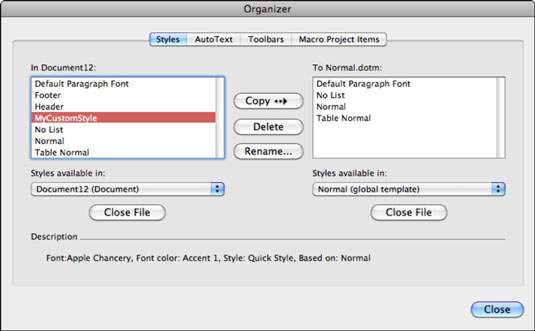
在Mac的Word 2011中復(fù)制樣式,自動(dòng)圖文集,工具欄和VBA項(xiàng)目
以下是從一個(gè)文檔或模板復(fù)制到另一模板的方法:
- 在管理器的左側(cè)或右側(cè),從“可用樣式”彈出菜單中選擇一個(gè)打開的文檔或模板。對(duì)于在對(duì)話框頂部選擇的選項(xiàng)卡,彈出菜單中的“可用樣式”會(huì)更改為“自動(dòng)圖文集”,“工具欄”或“可用的宏項(xiàng)目”。
- 在反面,從“可用樣式”彈出菜單中選擇其他文檔或模板。
- 在任一側(cè),選擇一些內(nèi)容(樣式,自動(dòng)圖文集,工具欄或VBA項(xiàng))以復(fù)制到其他文檔或模板。復(fù)制按鈕箭頭將始終指向要復(fù)制到的文檔。
- 單擊復(fù)制按鈕將您的選擇復(fù)制到目標(biāo)位置。目標(biāo)文檔或模板的項(xiàng)目列表將自動(dòng)更新以顯示已添加項(xiàng)目。
當(dāng)打開新的空白Word文檔時(shí),Word的Normal.dotm模板確定所有格式設(shè)置。在Word中始終可以使用Normal.dotm中保存的樣式,自動(dòng)圖文集和工具欄。在管理器中,Normal.dotm模板稱為“普通”(全局模板)。
即使Word for Windows不具有管理器功能,您使用管理器在Mac上制作的文檔模板在Word for Windows中也可以正常工作。
自動(dòng)圖文集復(fù)制僅在兩個(gè)Word模板(.dotm或.dotx)之間起作用。不能將自動(dòng)圖文集復(fù)制到常規(guī)Word文檔中或從中復(fù)制。當(dāng)然,您可以使用“另存為”將普通的Word文檔轉(zhuǎn)換為模板,然后復(fù)制自動(dòng)圖文集。
如果您要使用VBA來(lái)自動(dòng)執(zhí)行流程,則可以打開宏記錄器,然后將內(nèi)容從一個(gè)文檔或模板復(fù)制到另一個(gè)文檔中,從而獲得管理器工具的代碼示例。
重命名或刪除Word 2011 for Mac Organizer項(xiàng)
除了復(fù)制外,您還可以從管理器的任意一側(cè)選擇一個(gè)項(xiàng)目,然后單擊以下任意一項(xiàng):
- 刪除:從管理器的兩側(cè)刪除所選項(xiàng)目。
- 重命名:導(dǎo)致打開一個(gè)小窗口,讓您可以為所選項(xiàng)目鍵入新名稱,該名稱可以位于管理器的任一側(cè)。






